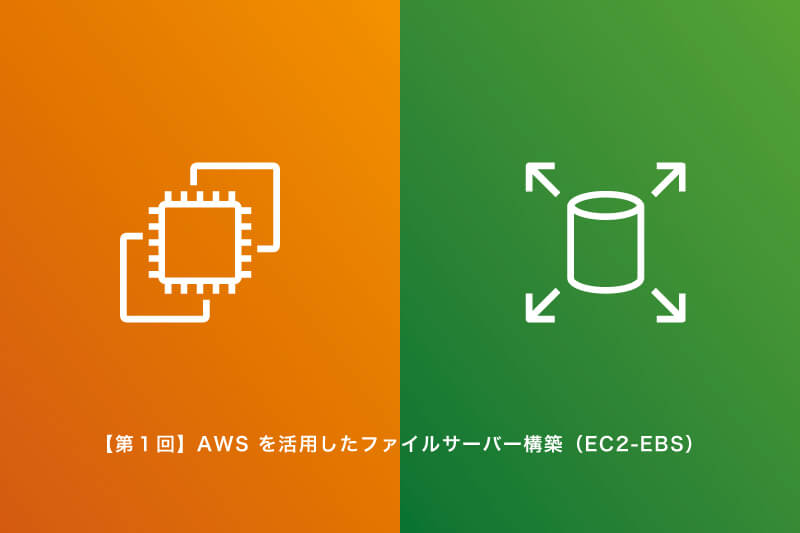【AWS】独自ドメインを取得しメールサービスを構築してみた
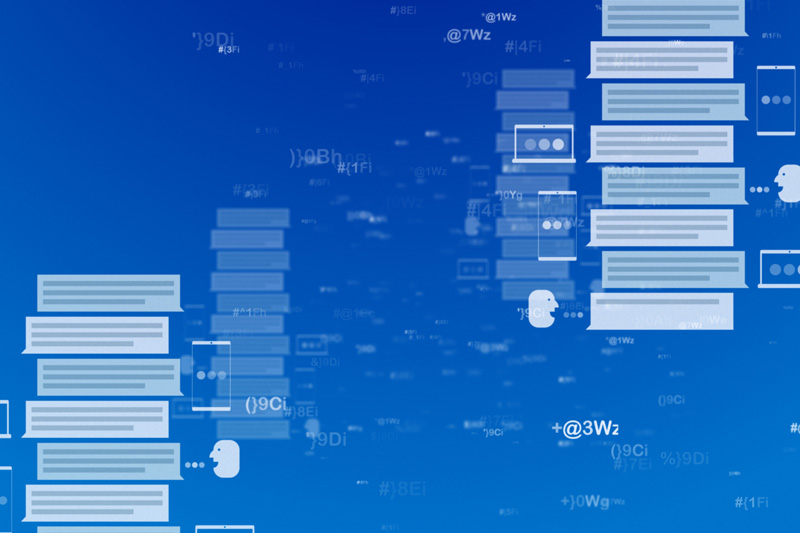
初めまして、クラウド導入・運用サービスにて構築担当している安部です。
最近クラウドを身近に触れ、新しい発見と可能性の高さに驚愕しつつクラウドの魅力にはまってきている新米技術者です。今回コラムという形で自分から発信するのは初めての営みで、至らない点もあるかと思いますが、どうぞよろしくお願いいたします。
それでは早速本題ですが、独自ドメインのメールサービスを利用したいとお客さま要望が有り、AWSの「Amazon WorkMail」を初めて利用したのですが、構築してみると想像以上に短時間かつ簡単に構築できましたので、今回のコラムでは、「Route53」、「Amazon WorkMail」を利用し、AWS上で独自ドメインを取得してメールサービスを構築する方法についてご紹介したいと思います。
1.そもそもAmazon WorkMailとは?
①Amazonが提供しているセキュリティに優れた企業向けEメールおよびカレンダーのマネージド型サービスです。マネージド型サービスですので、以下の利点が上げられます。
- Eメールサーバーのライセンス付与やプロビジョニングに関する先行投資が不要
- 複雑なソフトウェアのインストール、保守やハードウェアの管理も必要なし
- パッチ適用、バックアップ、アップグレードを自動的に処理してくれる
②さまざまなデバイスからのアクセスが可能で、メールボックスをiOS、Android、Amazon Fire、およびWindows Phoneデバイスと同期可能
③Outlookとの互換性有
④Active Directoryとの統合出来る為、ユーザーとグループの管理も簡単に可能
⑤利用料金は、1ユーザーあたり1か月につき4USD(50GBのストレージ含む(2020年6月時点))とユーザー数に応じた課金体系で運用することが可能
以上のことから、汎用性が高いサービスとなっており、多くのお客さま要件を実現することが可能になっております。
次項からは独自ドメインを取得からメールサービス構築までの設定方法についてご紹介していきます。
2.Route53にて独自ドメイン取得方法
①AWSマネジメントコンソールからRoute53のダッシュボードを開き、登録済みドメインをクリックします。
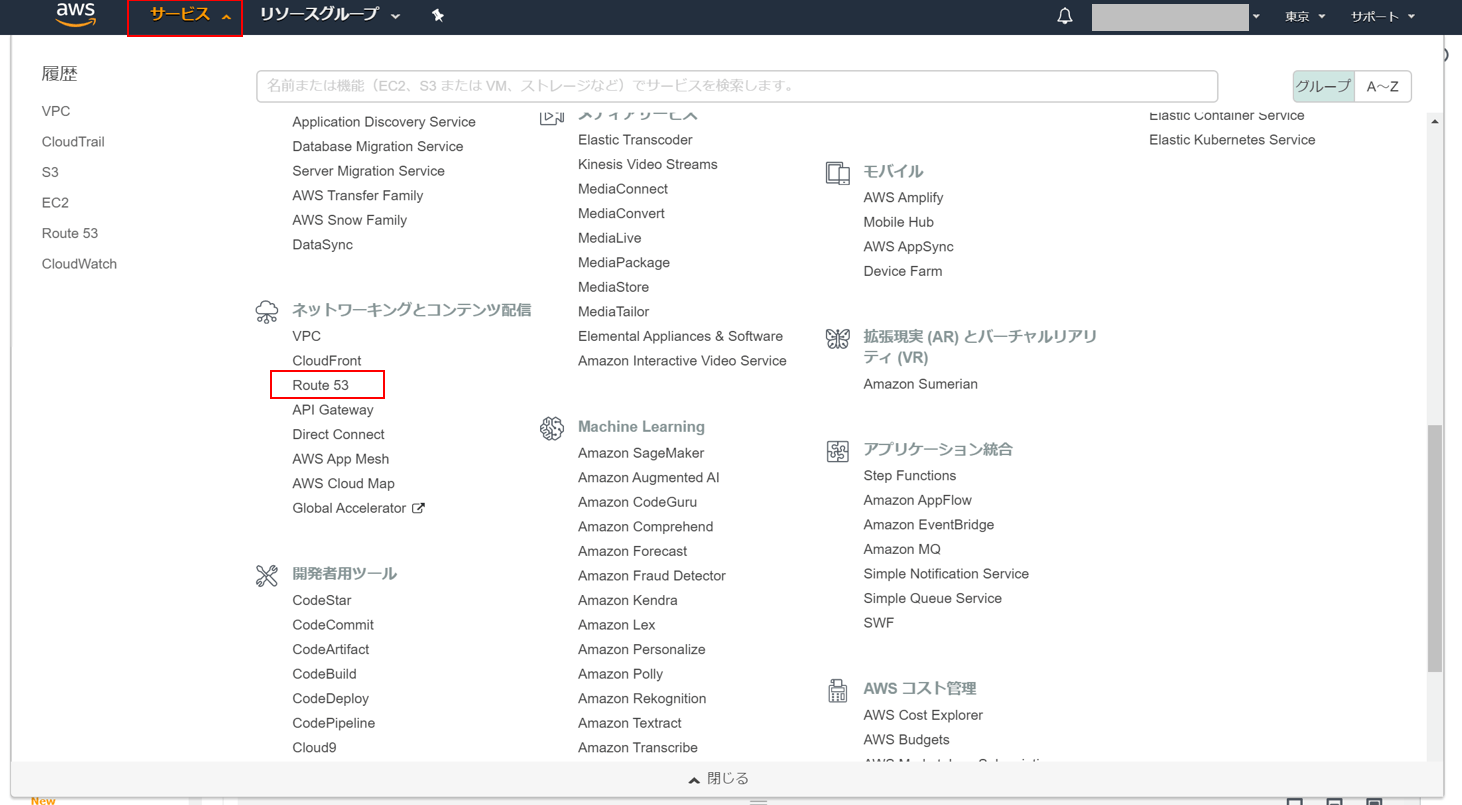
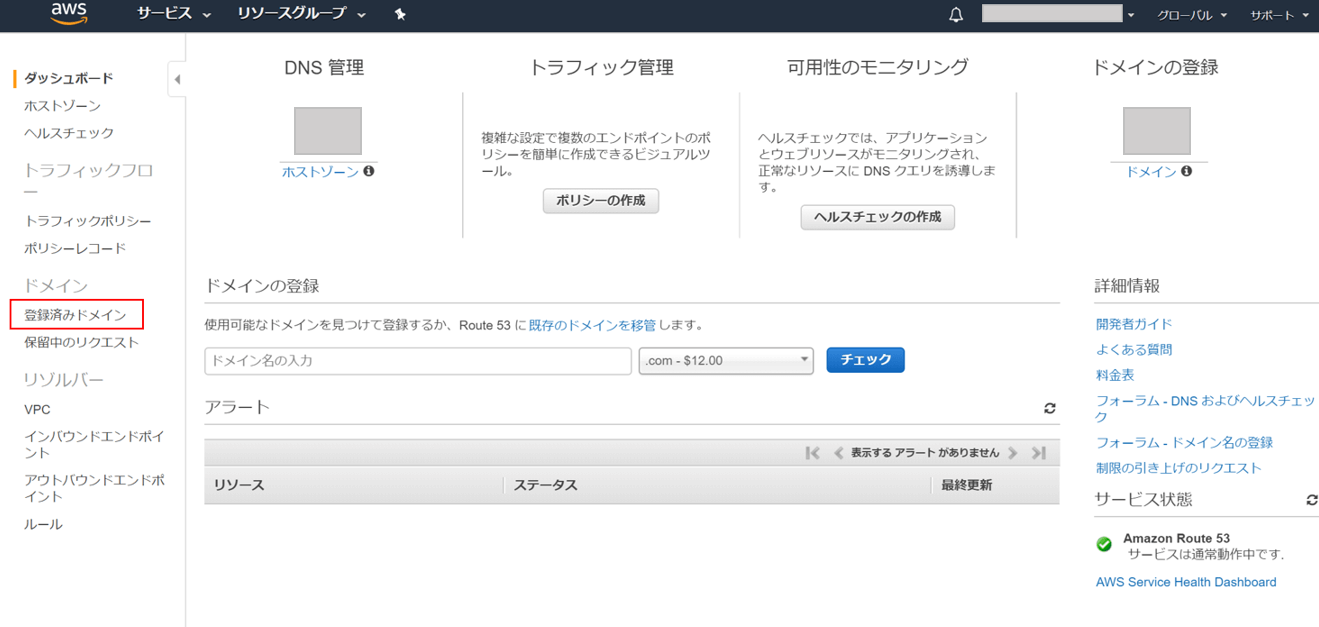
②ドメインの登録をクリックし、ドメインの取得を行います。
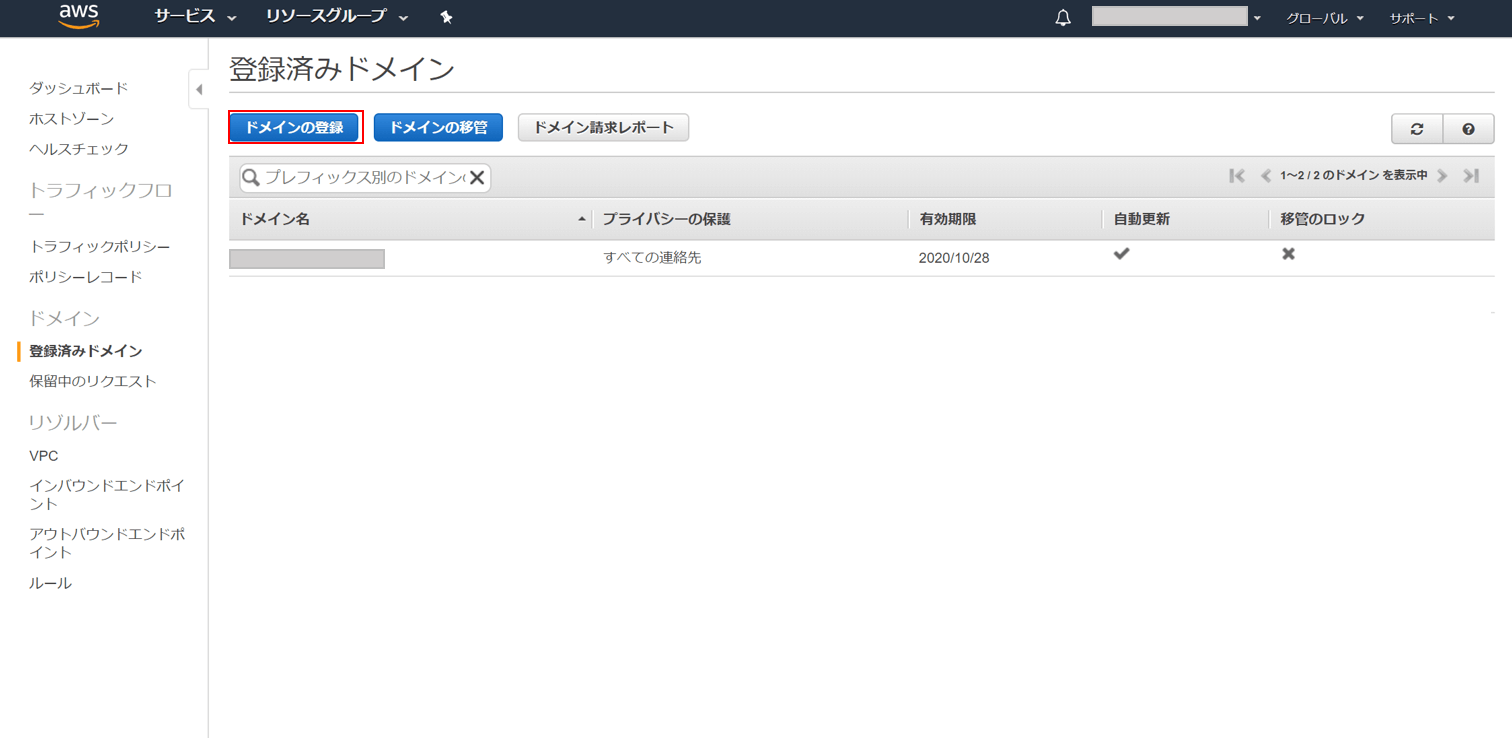
③利用したいドメインを入力し、チェックボタンをクリックして使用可否を確認し、その後「カートに入れる」をクリックします。
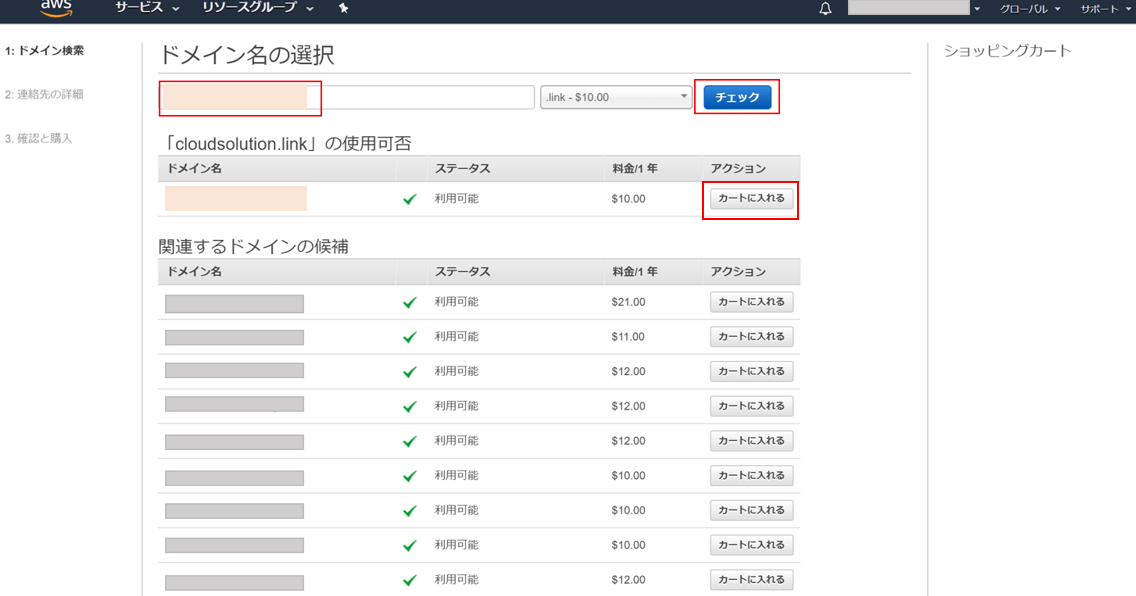
④購入手続きを行い、AWS側で承認がおりると(※)、先程の登録済みドメイン画面に表示されます。※承認までに数時間かかる場合があります。
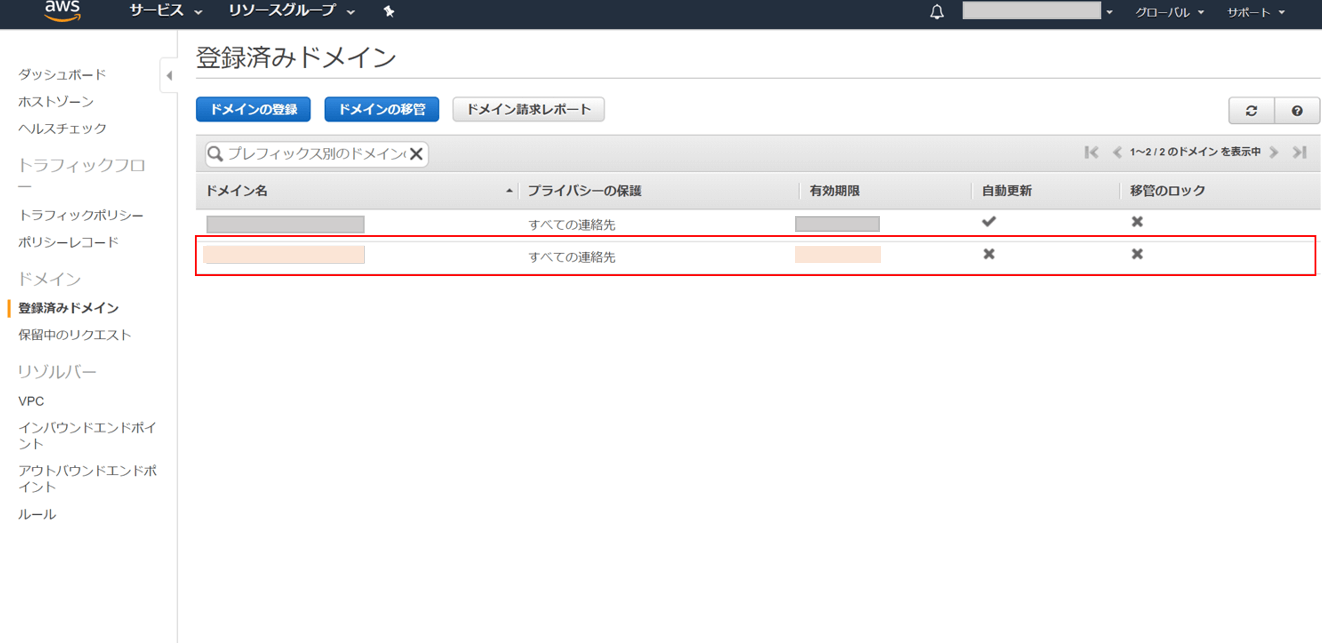
⑤ドメインを取得すると、ホストゾーンにドメイン名が自動的に作成されます。
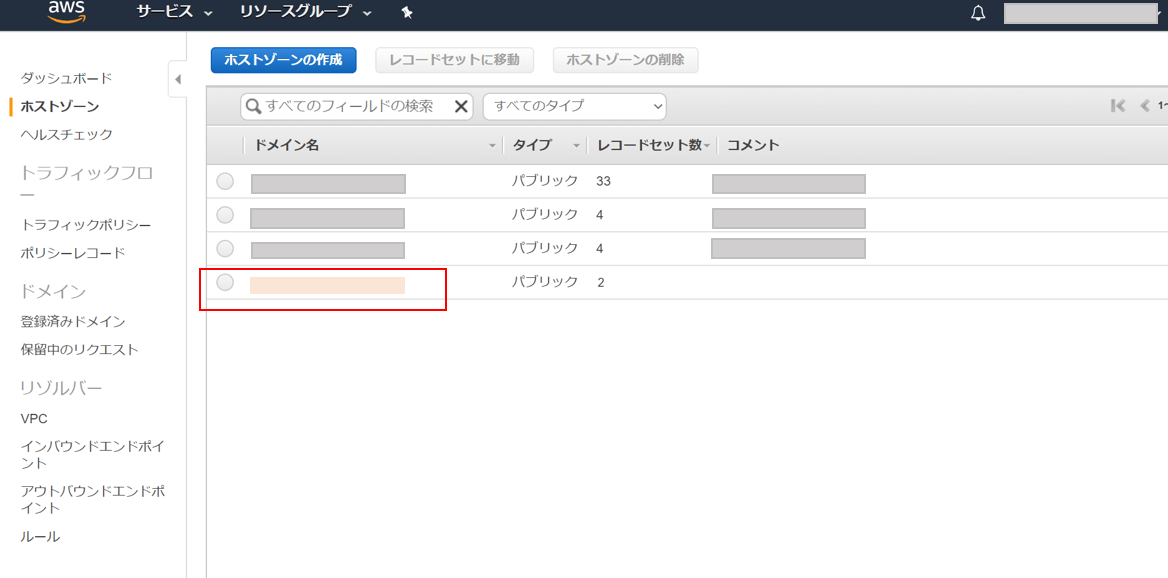
3.Amazon WorkMail環境設定
①AWSマネジメントコンソールからWorkMailのダッシュボードを開き、リージョンを選択します。現在は、バージニア北部・アイルランド・オレゴンの3リージョンのみ利用可能になっており、今回はバージニア北部を選択したいと思います。

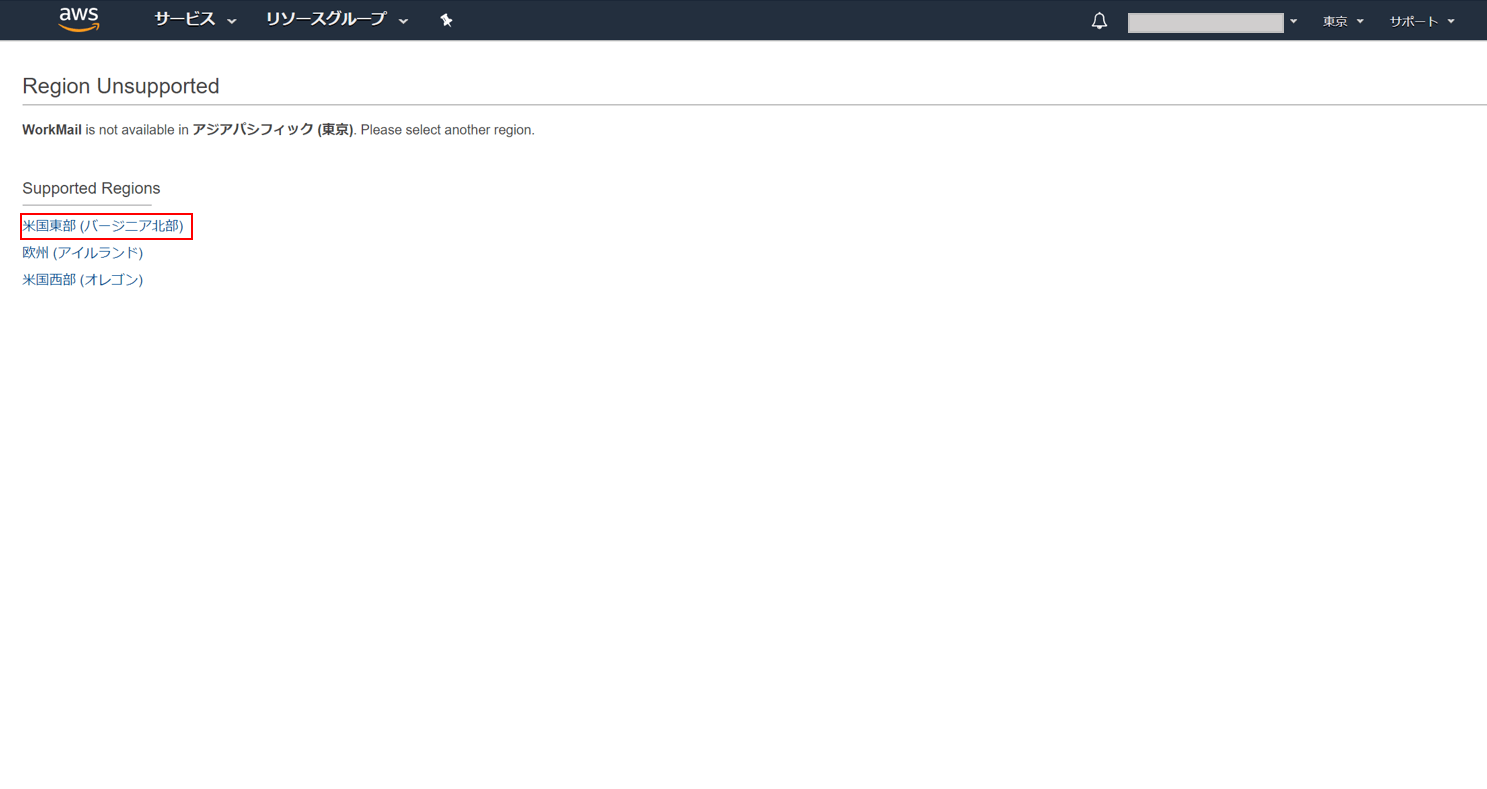
②Add organizationをクリックします。
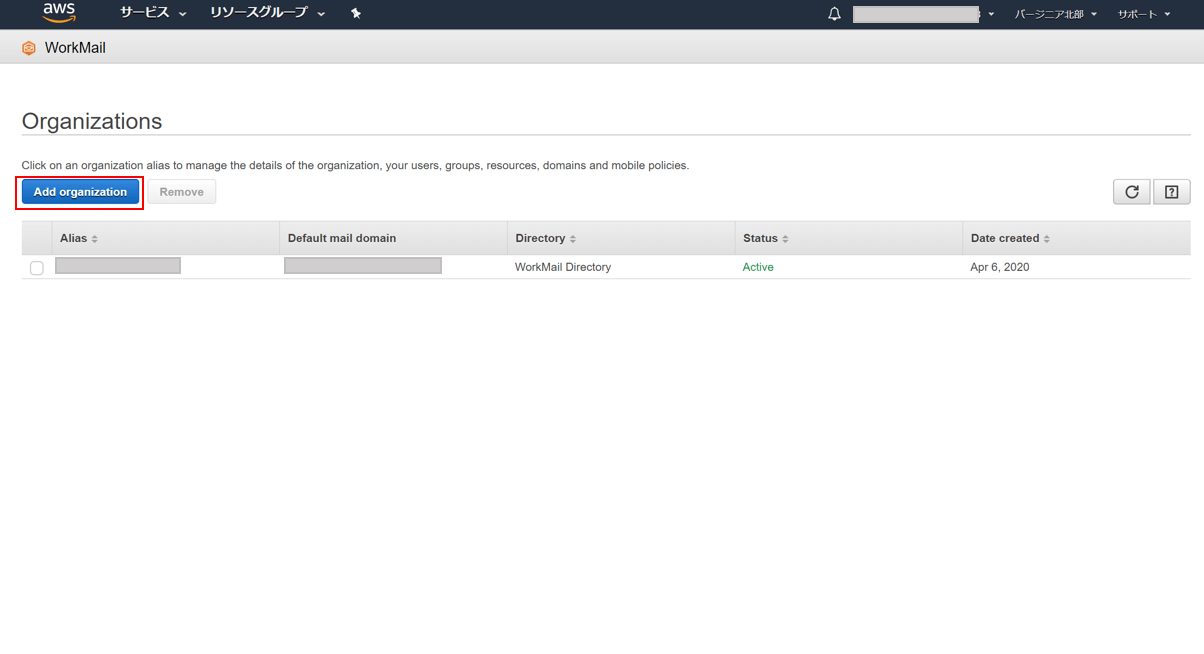
③今回は独自ドメインを使用するため、Quick setupで作成を行います。
※Standard setupでは、オンプレミスのMicrosoft Active Directoryとの統合や、カスタムKMSキーを指定するなど、より詳細に設定することが出来ます。
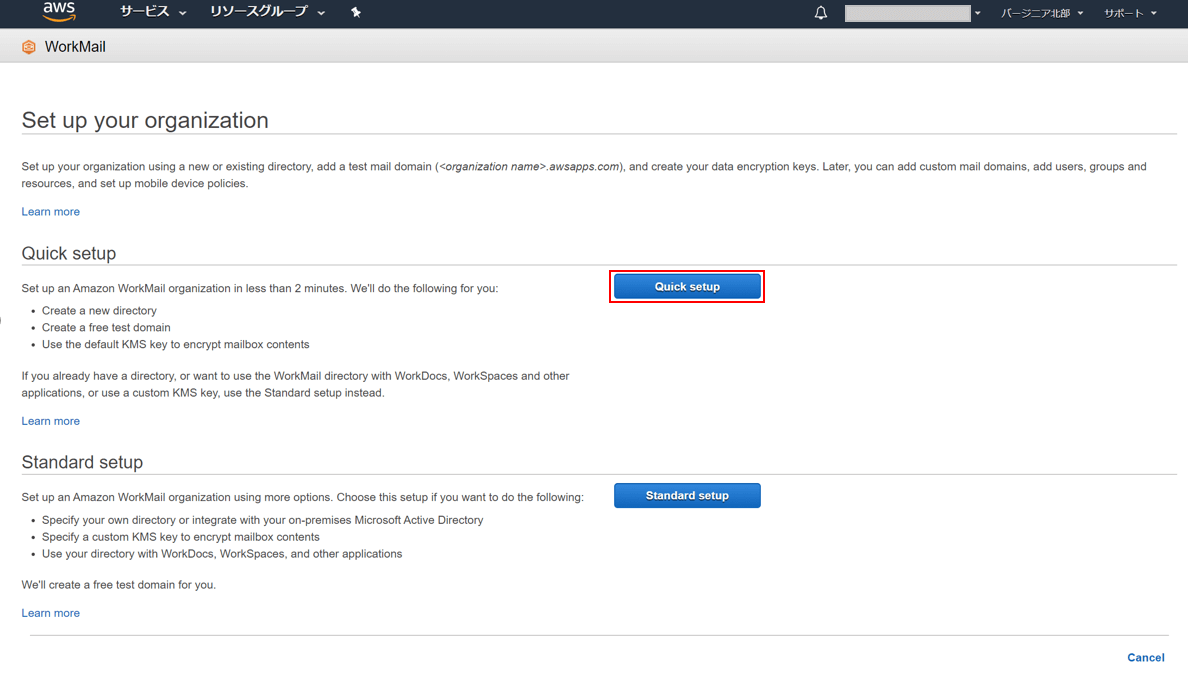
④organization nameを入力し(ここではtest-cloudと入れます)、Createをクリックします。
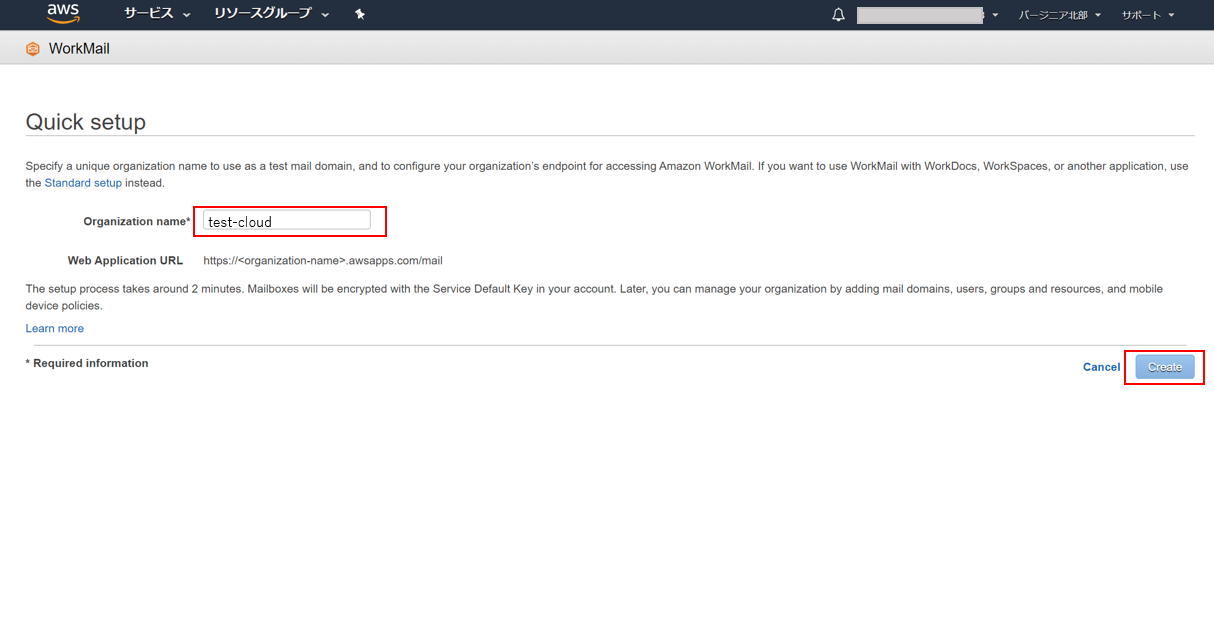
⑤StatusがActiveになっていることを確認し、Aliasの欄に作成された組織名をクリックすると、組織設定が完了します。

⑥次にDomainsを開きます。今回は独自ドメインを使用する為に、Add Domainsをクリックします。
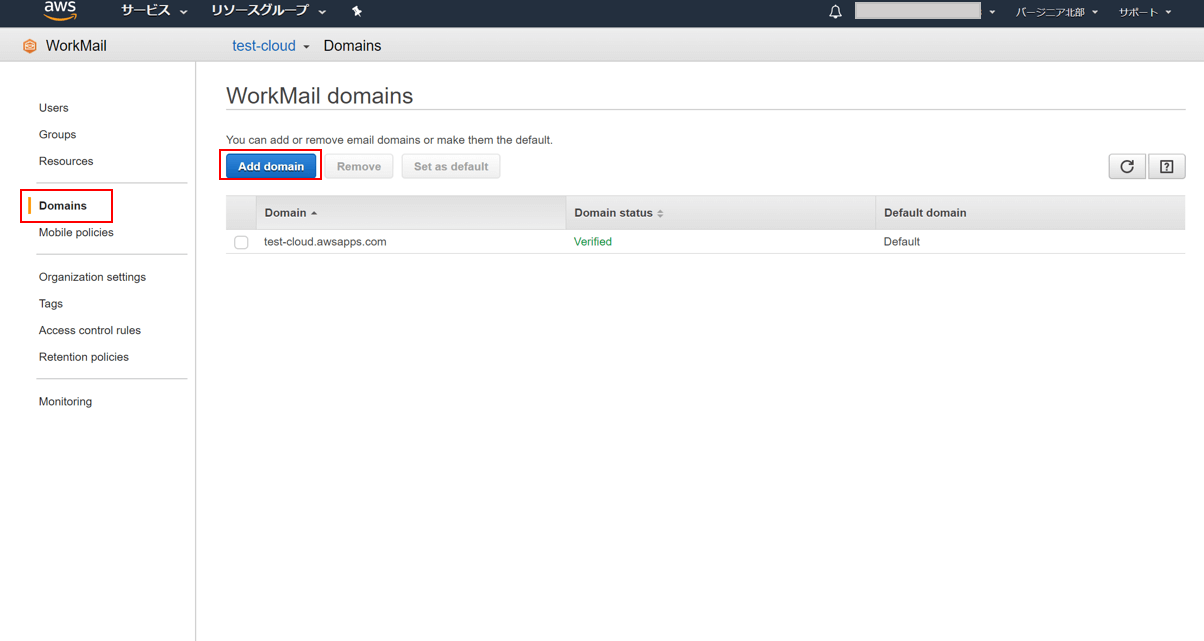
⑦Domain nameを入力し、Add domainをクリックします
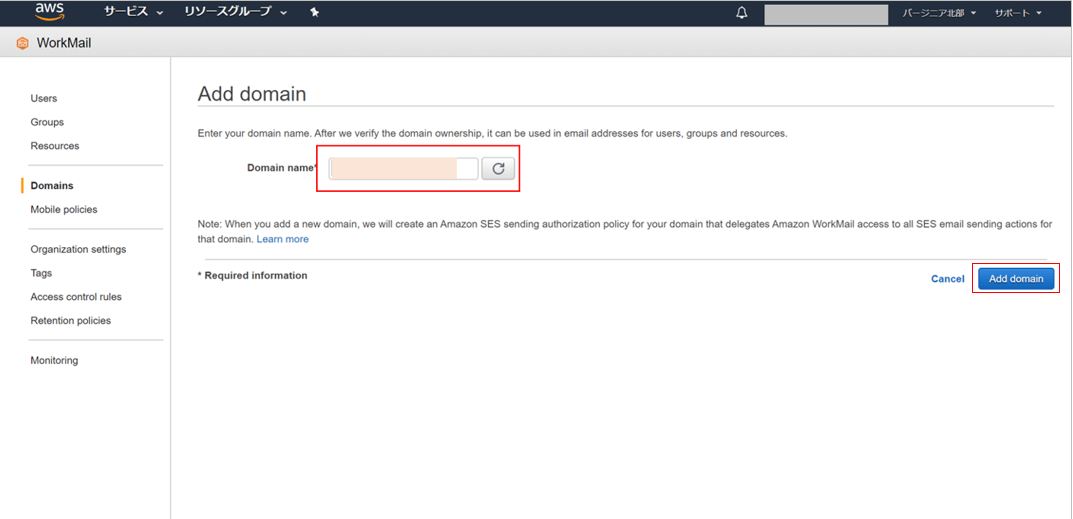
⑧ドメインの所在確認の為、まずStep1にて独自ドメインで取得したTXTレコード情報(Record type/Hostname/Value)をコピーします。
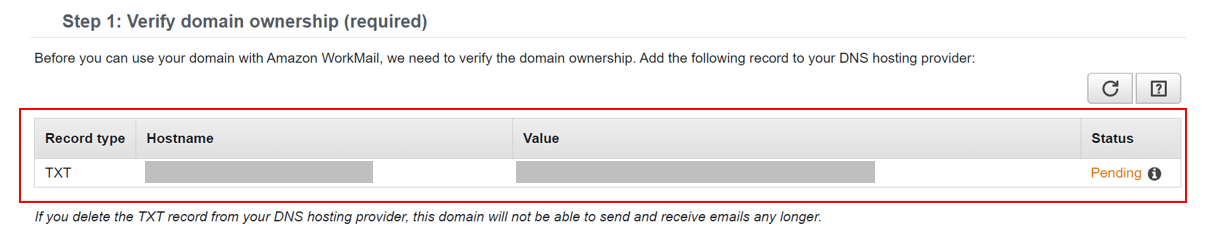
⑨AWSマネジメントコンソールからRoute53のホストゾーンを開き、対象の独自ドメインをクリックします。下図の「レコードセットの作成」をクリックし、先程コピーを行ったTXレコード情報を登録します。
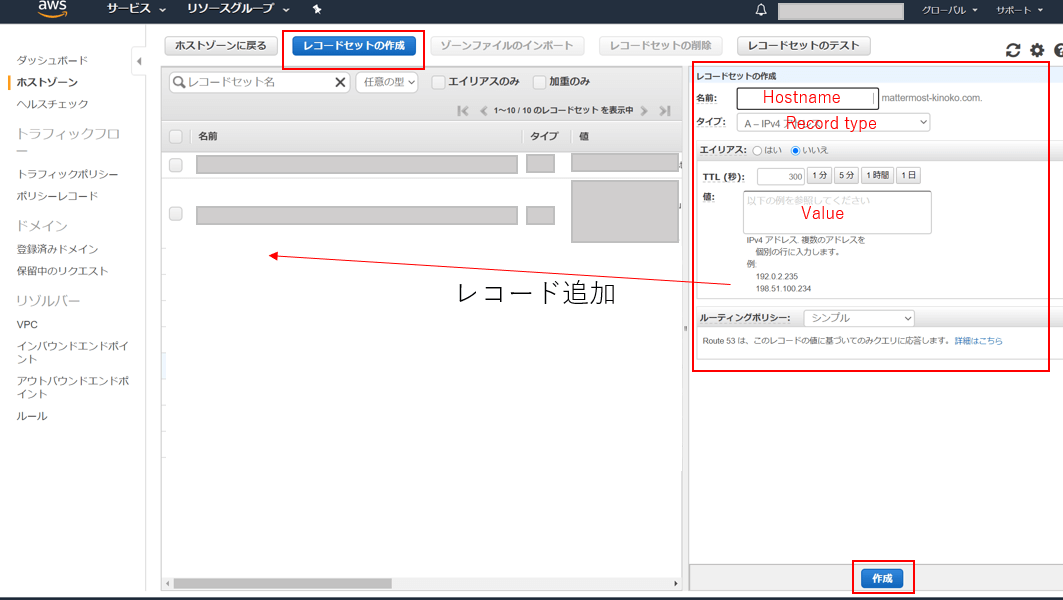
⑩Step1のstatusがPendingからVertifledになっていることを確認し、Step2にあるCNAMEレコードとMXレコードのレコード情報をコピーし、先程の⑨の工程を繰り返してRoute53に登録します。その後、Step2のStatusがMissingからVertifledになっていることを確認します。
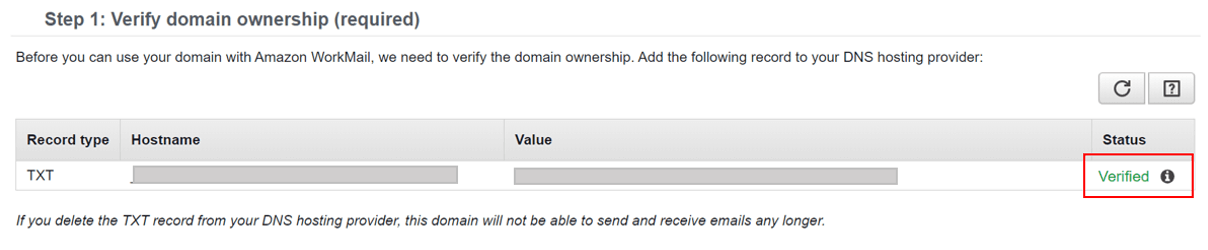
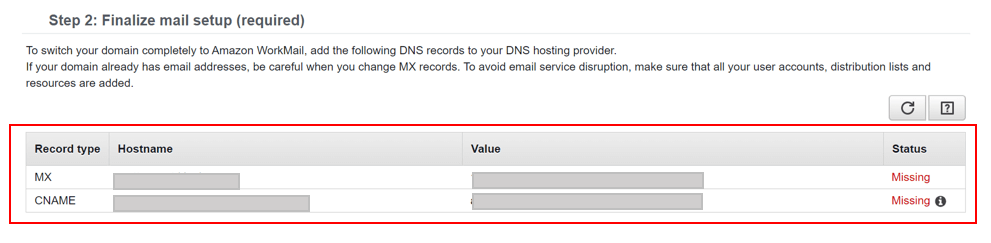
※Step3も同様に実施してください(本コラムでは画像は割愛します)
⑪Domainsをクリックし、先程追加したドメインにレ点を入れて、「Set as default」をクリックすることにより、Default domainに変更されます。
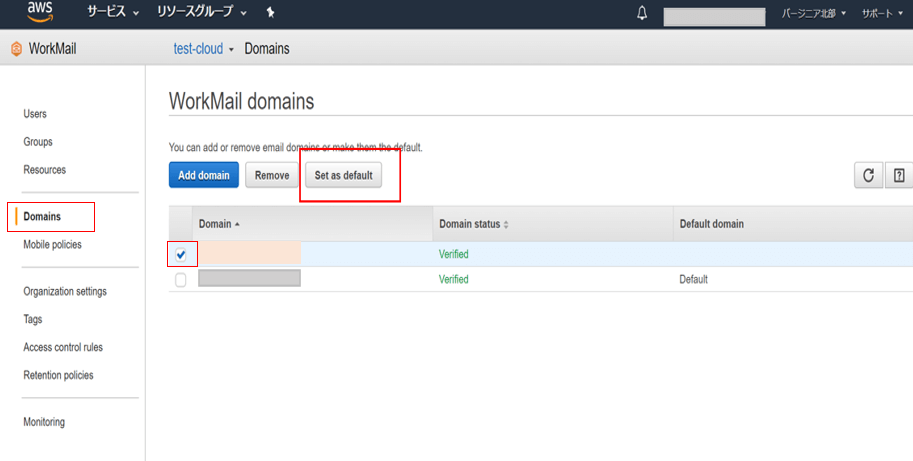
4.User登録方法
①Amazon WorkMailウェブクライアントで使用するユーザーを作ります。Usersを開き、Create userをクリックします。
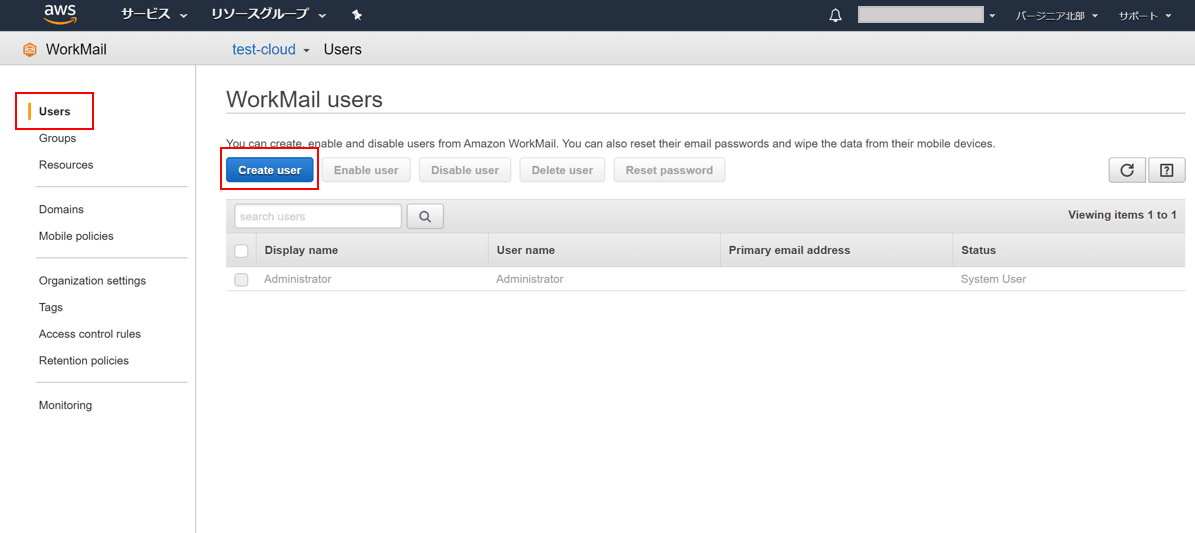
②新しく使用するユーザー名(User name)や、表示名(Display name)を入力し、その後Next Stepをクリックします。
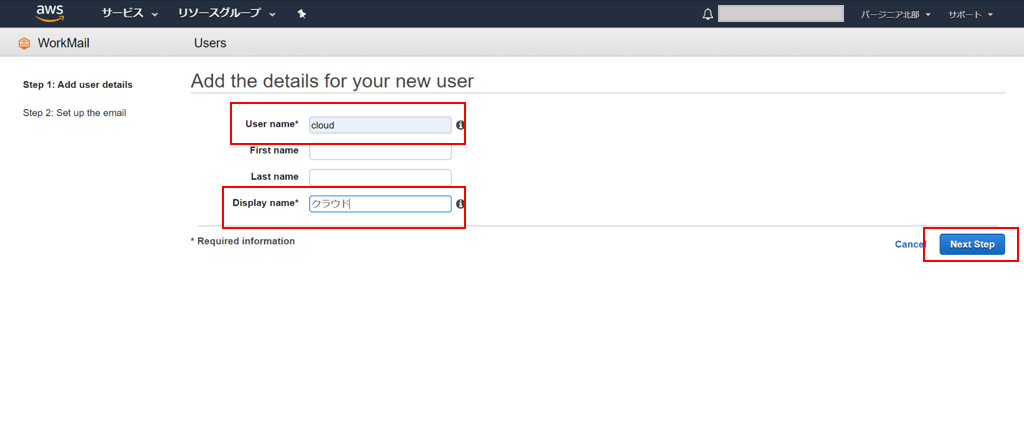
③利用するEメールアドレスとパスワードを入力し、Add userをクリックします。
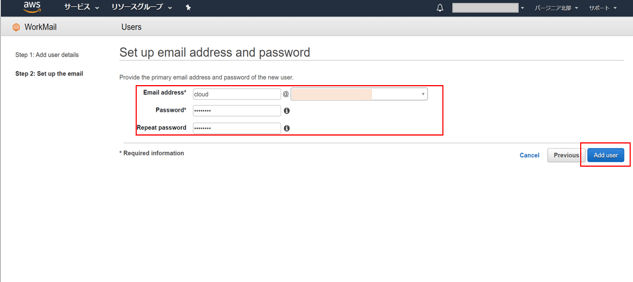
④ユーザーと利用するメールアドレスが作成されました。
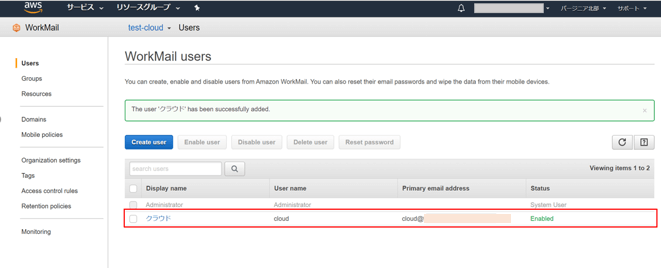
5.Amazon WorkMailウェブクライアントとは?
Amazon WorkMailウェブクライアントは、ウェブブラウザから使用できるクライアントで、GmailをはじめとするWebメールサービスのように使うことができます。
Amazon WorkMailウェブクライアントの使用を開始するためには、インターネット接続と、以下のいずれかのウェブブラウザの最新版が必要となります。
- Google Chrome
- Mozilla Firefox
- Safari
- Microsoft Edge
6.Amazon WorkMailウェブクライアントの利用方法
①Organization settingsから、ブラウザでログイン用のURLが確認できます。
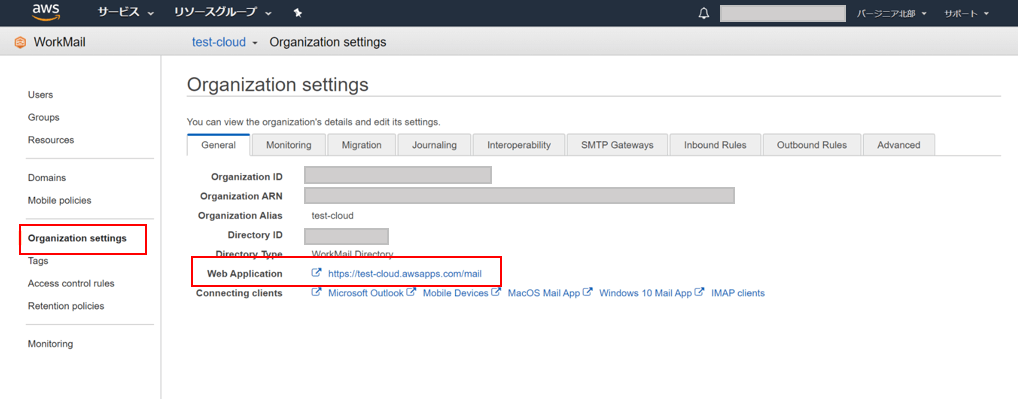
②上記のURLをクリックし、先程新規作成したユーザー名とパスワードを入力しログインします。
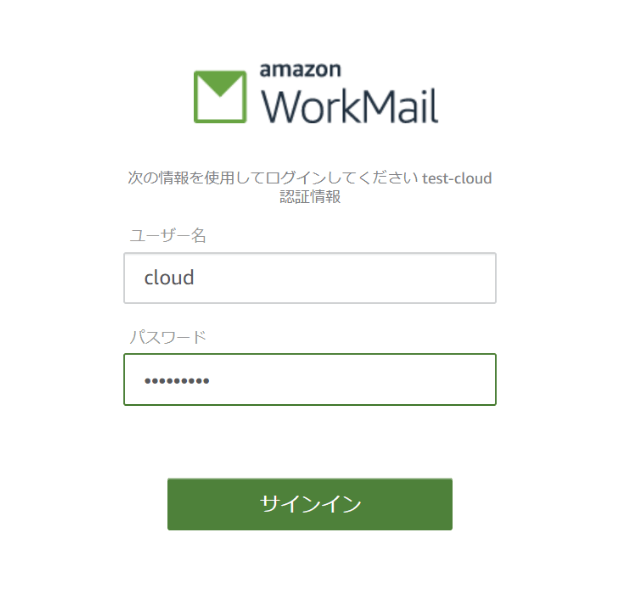
③ログインを行うと、下図のような受信BOXが表示されます。
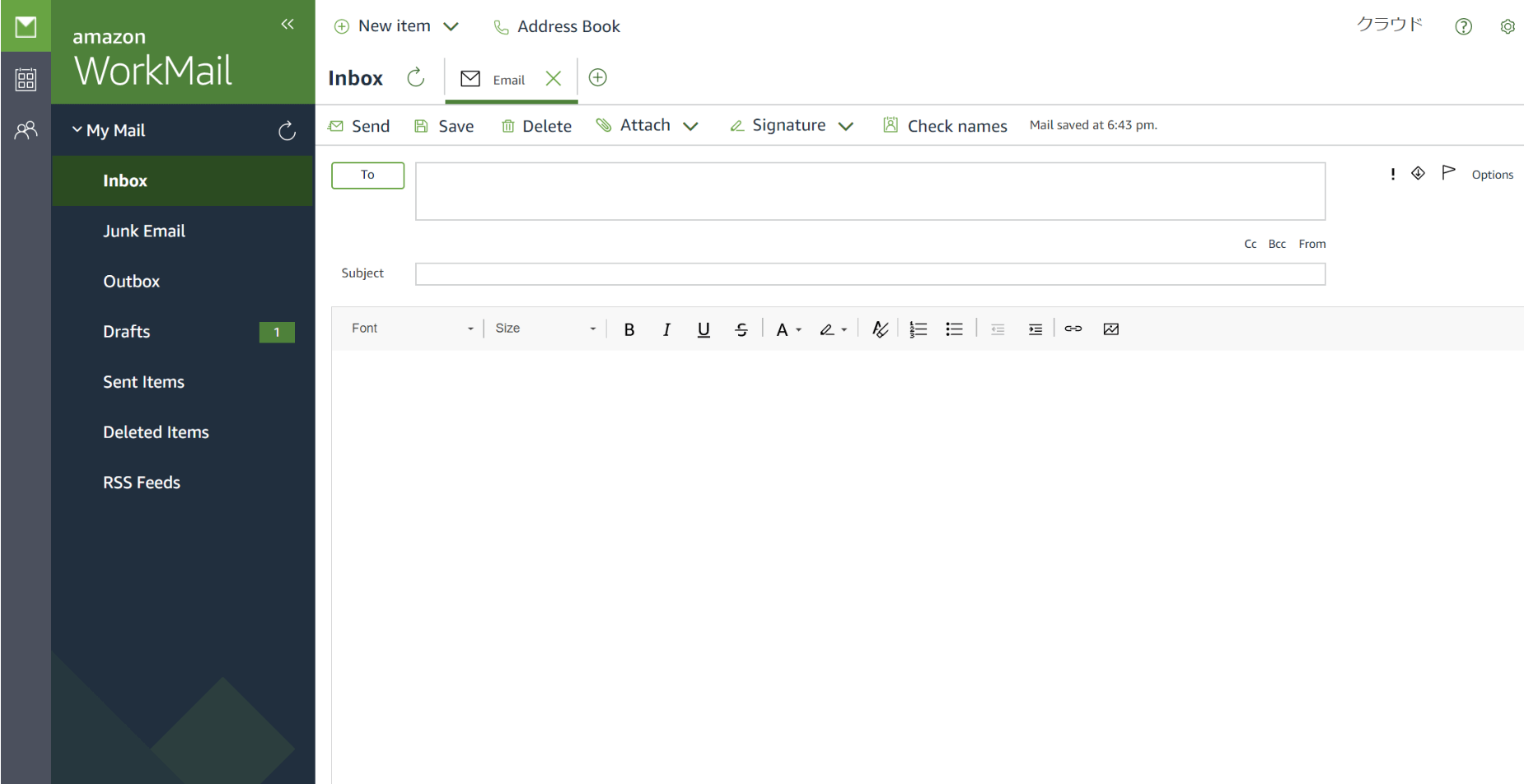
④Emailを作成し、相互受信を確認出来たら作業完了になります。
7.おわりに
「Amazon WorkMail」はいかがだったでしょうか? 本コラムでは、シンプルなメールサービスの構成ですが、御覧頂いたとおり手順は非常にシンプルになっておりAWSコンソール上のみで設定することが出来ます。運用面もAmazon側がパッチ適用、アップデート等の管理を行いますので、非常に使い勝手が良いサービスとなっております。
是非気になった方は一度お試しください。
まだまだご説明できていない機能がたくさんありますが、「Amazon WorkMail」の魅力をお伝え出来たなら光栄です。
なお、初めてのコラムで分かりづらい箇所も多々あると思いますが、最後までご覧いただき、ありがとうございました。
以上、このコラムが皆さまの参考になりましたら幸いです。
ネットワークからクラウドまでトータルサポート!!
NTT東日本のクラウド導入・運用サービスを確認してください!!
RECOMMEND
その他のコラム
無料ダウンロード
自社のクラウド導入に必要な知識、ポイントを
この1冊に総まとめ!
あなたはクラウド化の
何の情報を知りたいですか?
- そもそも自社は本当にクラウド化すべき?オンプレとクラウドの違いは?
- 【AWS・Azure・Google Cloud】
どれが自社に最もマッチするの? - 情シス担当者の負荷を減らしてコストを軽減するクラウド化のポイントは?
- 自社のクラウド導入を実現するまでの具体的な流れ・検討する順番は?
初めての自社クラウド導入、
わからないことが多く困ってしまいますよね。
NTT東日本では
そんなあなたにクラウド導入に必要な情報を
1冊の冊子にまとめました!
クラウド化のポイントを知らずに導入を進めると、以下のような事になってしまうことも・・・
- システムインフラの維持にかかるトータルコストがあまり変わらない。。
- 情シス担当者の負担が減らない。。
- セキュリティ性・速度など、クラウド期待する効果を十分に享受できない。。
理想的なクラウド環境を実現するためにも、
最低限の4つのポイントを
抑えておきたいところです。
-
そもそも”クラウド化”とは?
その本質的なメリット・デメリット - 自社にとって
最適なクラウド環境構築のポイント - コストを抑えるための
具体的なコツ - 既存環境からスムーズにクラウド化を
実現するためのロードマップ
など、この1冊だけで自社のクラウド化のポイントが簡単に理解できます。
またNTT東日本でクラウド化を実現し
問題を解決した事例や、
導入サポートサービスも掲載しているので、
ぜひダウンロードして読んでみてください。
面倒でお困りのあなたへ
クラウドのご相談できます!
無料オンライン相談窓口
NTT東日本なら貴社のクラウド導入設計から
ネットワーク環境構築・セキュリティ・運用まで
”ワンストップ支援”が可能です!
NTT東日本が選ばれる5つの理由
- クラウド導入を
0からワンストップでサポート可能! - 全体最適におけるコスト効率・業務効率の改善を
中立的にご提案 - クラウド環境に問題がないか、
第3者目線でチェック
してもらいたい - 安心の24時間・365日の対応・保守
- NTT東日本が保有する豊富なサービスの組み合わせで
”課題解決”と”コスト軽減”を両立
特に以下に当てはまる方はお気軽に
ご相談ください。
- さまざまな種類やクラウド提供事業者があってどれが自社に適切かわからない
- オンプレミスのままがよいのか、クラウド移行すべきなのか、迷っている
- オンプレミスとクラウド移行した際のコスト比較を行いたい
- AWSとAzure、どちらのクラウドが自社に適切かわからない
- クラウド環境に問題がないか、第3者目線でチェックしてもらいたい
- クラウド利用中、ネットワークの速度が遅くて業務に支障がでている
クラウドを熟知するプロが、クラウド導入におけるお客さまのLAN 環境や接続ネットワーク、
クラウドサービスまでトータルにお客さまのお悩みや課題の解決をサポートします。
相談無料!プロが中立的にアドバイスいたします
クラウド・AWS・Azureでお困りの方はお気軽にご相談ください。